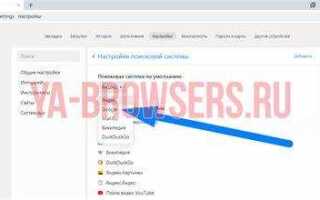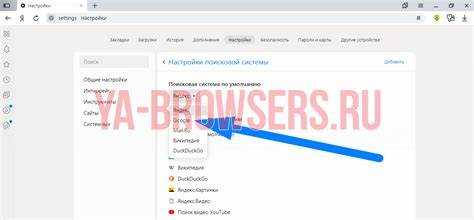
Яндекс Браузер предоставляет возможность изменить поисковую систему по умолчанию, что особенно полезно для пользователей, предпочитающих альтернативные сервисы – Google, DuckDuckGo, Bing и другие. Изменение производится через встроенные настройки без необходимости установки расширений или стороннего софта.
Чтобы задать другую поисковую систему, откройте меню браузера и перейдите в раздел «Настройки», затем выберите блок «Поиск». В выпадающем списке доступны предустановленные поисковики. Для выбора нестандартного варианта – нажмите «Управление поисковыми системами». Здесь можно вручную добавить новый поисковик, указав его название, ключевое слово и URL с параметром запроса, например: https://www.startpage.com/do/search?query=%s.
После добавления новой поисковой системы необходимо нажать «Использовать по умолчанию». Браузер начнёт применять её для поиска прямо из адресной строки. Также в этом разделе можно удалить ненужные или неиспользуемые варианты, чтобы упростить навигацию по списку.
Важно: при добавлении поисковой системы вручную убедитесь, что она поддерживает передачу поискового запроса через URL-параметры. Без этого браузер не сможет корректно обрабатывать запросы, введённые в адресной строке.
Конечно! Вот HTML-разметка детального плана статьи с заголовками , каждый из которых сфокусирован на прикладных аспектах настройки поисковой системы в Яндекс Браузере:
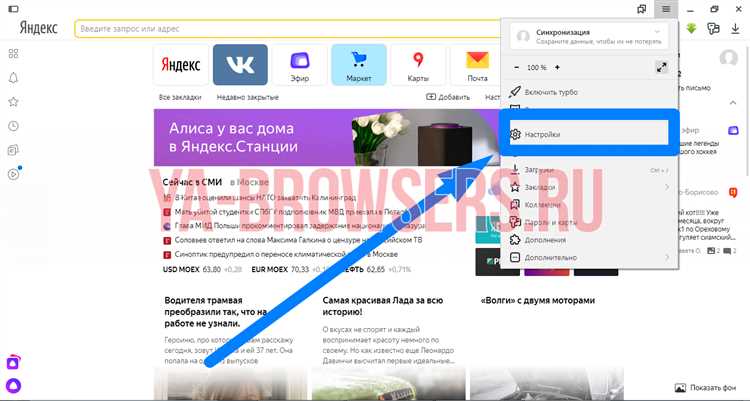
Открытие панели настроек Яндекс Браузера
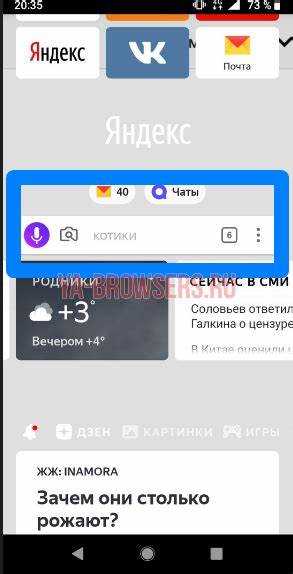
Для доступа к параметрам поиска откройте меню в правом верхнем углу браузера и выберите пункт «Настройки». В появившемся окне перейдите в раздел «Поиск».
Выбор поисковой системы по умолчанию
В разделе «Поиск» выберите нужную поисковую систему из выпадающего списка. Поддерживаются Яндекс, Google, Mail.ru, Bing, DuckDuckGo и другие. Выбранная система будет использоваться при вводе запросов в адресной строке.
Добавление новой поисковой системы
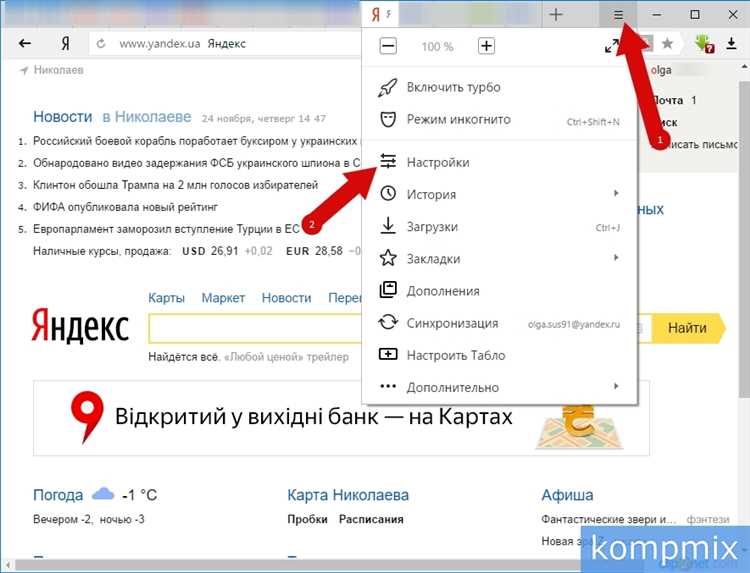
Нажмите «Управление поисковыми системами» и выберите «Добавить». Укажите название, ключевое слово и URL с параметром %s, например: https://www.example.com/search?q=%s. Сохраните изменения.
Назначение пользовательской системы по умолчанию
После добавления новой системы нажмите на кнопку с тремя точками рядом с её названием и выберите «Использовать по умолчанию».
Удаление ненужных поисковых систем
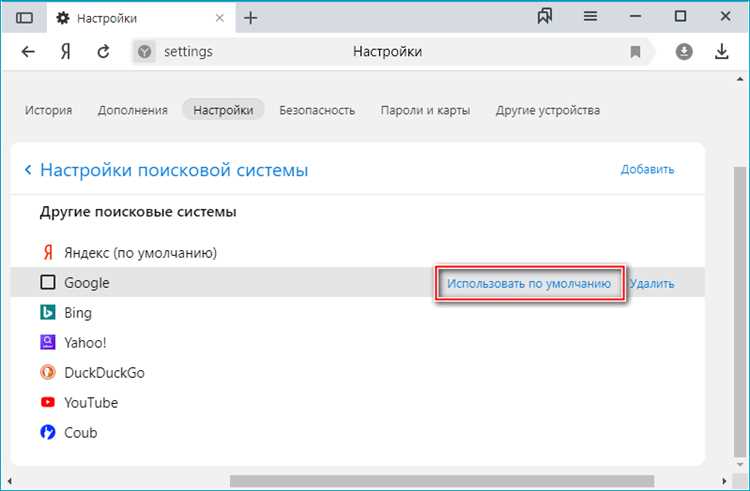
В разделе управления поисковыми системами нажмите на иконку с тремя точками рядом с системой и выберите «Удалить». Системы, встроенные по умолчанию, удалить нельзя, но можно изменить их приоритет.
Использование ключевых слов для быстрого доступа
Для каждой поисковой системы можно задать уникальное ключевое слово. Например, чтобы искать через Google, используйте «g» перед запросом: g ноутбуки.
Сброс настроек поиска к значениям по умолчанию
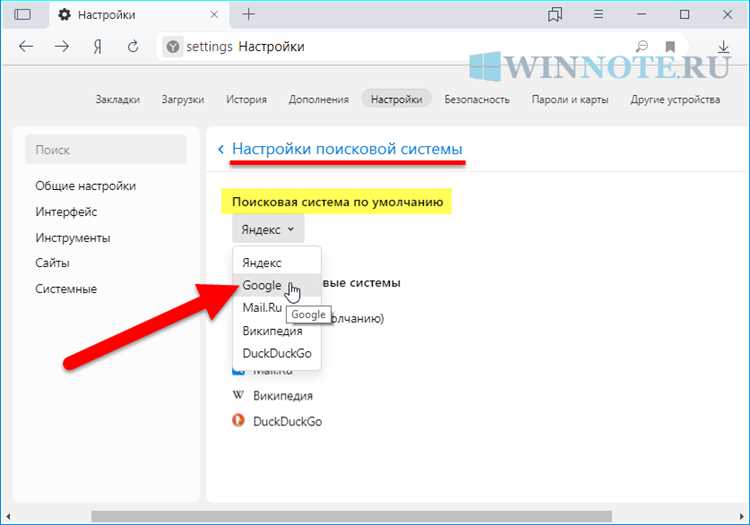
Внизу раздела «Поиск» доступна опция «Сбросить настройки поиска». После подтверждения будут восстановлены стандартные параметры Яндекс Браузера.
Синхронизация настроек поиска между устройствами
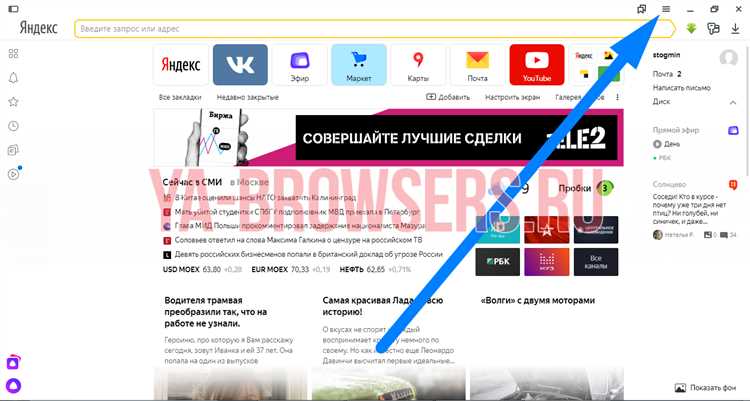
Включите синхронизацию в разделе «Профиль». После авторизации изменения в настройках поисковых систем сохранятся в облаке и применятся на всех устройствах, где выполнен вход в аккаунт Яндекса.
Как изменить поисковик по умолчанию в настройках браузера
Откройте Яндекс Браузер и нажмите на иконку с тремя горизонтальными линиями в правом верхнем углу. В выпадающем меню выберите пункт «Настройки».
Прокрутите страницу до раздела «Поиск». В блоке «Поисковая система по умолчанию» откроется список доступных вариантов. Выберите нужный поисковик – например, Google, Bing или DuckDuckGo – кликнув по его названию.
Если нужного варианта нет, нажмите «Управление поисковыми системами». В открывшемся списке нажмите «Добавить». Укажите название, URL с параметром запроса (например, https://www.google.com/search?q=%s) и ключевое слово. После добавления нажмите на значок с тремя точками напротив новой поисковой системы и выберите «Использовать по умолчанию».
Изменения применяются сразу, перезапуск браузера не требуется.
Где найти список доступных поисковых систем в Яндекс Браузере
Чтобы просмотреть список поисковых систем, откройте настройки Яндекс Браузера. Для этого нажмите на иконку меню в правом верхнем углу (три горизонтальные линии) и выберите пункт «Настройки».
Прокрутите страницу вниз до блока «Поиск» и кликните на ссылку «Управление поисковыми системами». Откроется страница с перечнем всех доступных поисковиков, включая Яндекс, Google, Bing, DuckDuckGo и другие.
В списке отображаются названия поисковых систем, их ключевые слова для быстрого доступа и URL-адреса с параметрами запроса. Основная поисковая система отмечена соответствующей меткой. Для изменения используемой по умолчанию нужно нажать на кнопку «Использовать по умолчанию» напротив нужного варианта.
Добавить новую поисковую систему можно вручную – нажмите «Добавить» и укажите название, ключевое слово и адрес запроса с параметром %s вместо текста поиска.
Добавление нового поисковика вручную через URL с подстановкой
Чтобы добавить нестандартный поисковик в Яндекс Браузер, потребуется точный адрес запроса с параметром подстановки. Это полезно при использовании специализированных сервисов поиска или корпоративных систем.
- Откройте меню браузера (три горизонтальные полосы в правом верхнем углу).
- Перейдите в раздел Настройки → Поисковая система.
- Нажмите Управление поисковыми системами.
- Прокрутите список вниз и выберите Добавить.
Заполните поля:
- Название: произвольное, например, «DuckDuckGo».
- Ключевое слово: короткое обозначение, например,
ddg. - URL: адрес поискового запроса с подстановкой
%s. Пример:https://duckduckgo.com/?q=%s.
Нажмите Добавить, затем нажмите на три точки рядом с новым поисковиком и выберите Использовать по умолчанию, если требуется сделать его основным.
Убедитесь, что URL корректен: подстановка %s заменяется текстом запроса. Без неё поиск работать не будет. Проверить правильность можно, вручную подставив слово вместо %s и открыв ссылку в новой вкладке.
Почему Яндекс Браузер не сохраняет выбранный поисковик и как это исправить
Проверьте, не включена ли синхронизация с другим устройством, где установлены другие настройки. Войдите в профиль, откройте настройки → Синхронизация и временно отключите её. Измените поисковик и перезапустите браузер – если выбор сохранился, причиной была конфликтующая синхронизация.
Удалите или временно отключите расширения, особенно те, что управляют стартовой страницей или поиском (например, расширения с названием «Search Manager», «Default Search» и подобные). Некоторые из них могут скрыто менять настройки браузера при запуске.
Проверьте файл Preferences в папке профиля пользователя: C:\Users\Имя_пользователя\AppData\Local\Yandex\YandexBrowser\User Data\Default. Закройте браузер, откройте файл в текстовом редакторе и найдите строку "default_search_provider". Убедитесь, что там указан нужный поисковик и параметр "enabled": true.
Если изменения не сохраняются, убедитесь, что файл не находится в режиме «только для чтения». Щёлкните правой кнопкой мыши по файлу Preferences, выберите «Свойства» и снимите галочку с «Только чтение».
На некоторых устройствах политики Windows могут запрещать изменение поисковика. Откройте редактор групповой политики: gpedit.msc → Конфигурация пользователя → Административные шаблоны → Компоненты Windows → Internet Explorer и проверьте, нет ли установленных ограничений. В домашних версиях Windows для изменения политик можно использовать редактор реестра: HKEY_LOCAL_MACHINE\SOFTWARE\Policies\Yandex\YandexBrowser. Удалите ключи, запрещающие редактирование настроек поиска.
После всех изменений обязательно перезапустите браузер и проверьте, сохранён ли выбранный поисковик. Если нет – создайте новый профиль в настройках и перенесите важные данные вручную.
Настройка поиска через адресную строку под конкретную систему
В Яндекс Браузере настройка поиска через адресную строку может варьироваться в зависимости от операционной системы. Рассмотрим, как адаптировать этот процесс для разных платформ: Windows, macOS и Linux.
1. Настройка для Windows
На Windows для изменения поисковой системы через адресную строку нужно выполнить следующие шаги:
- Откройте Яндекс Браузер.
- Перейдите в меню настроек, кликнув на значок с тремя горизонтальными линиями в правом верхнем углу.
- Выберите раздел «Настройки».
- В блоке «Поиск» нажмите «Управление поисковыми системами».
- Выберите нужную поисковую систему из предложенного списка или добавьте свою через кнопку «Добавить». Для этого необходимо указать адрес поисковой системы и ключевые параметры поиска.
После этого, при вводе запроса в адресной строке, браузер будет автоматически использовать выбранную поисковую систему для обработки запроса.
2. Настройка для macOS
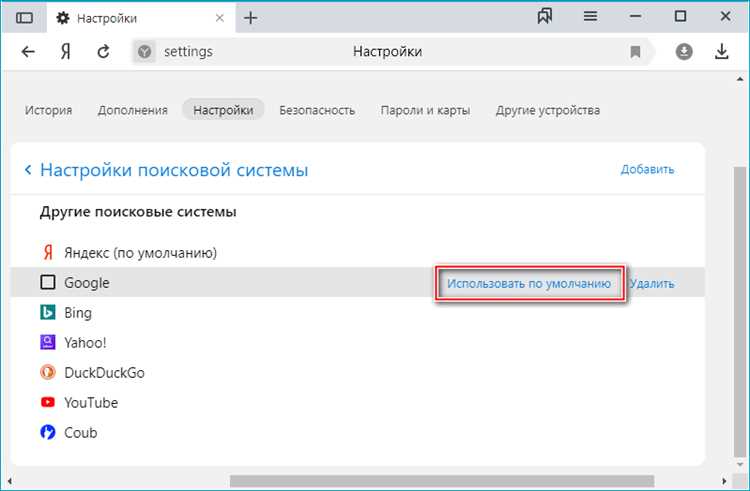
На macOS процесс схож с Windows, но есть несколько отличий в интерфейсе.
- Откройте Яндекс Браузер.
- Нажмите на значок меню в левом верхнем углу и выберите «Настройки».
- Перейдите в раздел «Поиск». Здесь отображаются доступные поисковые системы.
- Выберите одну из предустановленных систем или добавьте новую, кликнув на «Добавить». Укажите необходимые параметры для правильного отображения результатов поиска.
После внесения изменений ваш браузер будет использовать установленную поисковую систему при вводе запросов в адресной строке.
3. Настройка для Linux
На Linux процесс настройки поиска через адресную строку в Яндекс Браузере аналогичен настройке в других системах.
- Откройте Яндекс Браузер.
- Перейдите в «Настройки» через меню в правом верхнем углу.
- Выберите раздел «Поиск» и нажмите на «Управление поисковыми системами».
- Выберите поисковую систему или добавьте новую с указанием URL и ключевых параметров.
После этих действий вы сможете использовать выбранную поисковую систему в адресной строке на вашем устройстве с Linux.
4. Рекомендации по выбору поисковой системы
- Для повышения точности поиска, выбирайте системы, оптимизированные для вашего региона и языка.
- Если вы предпочитаете быстрые результаты, рекомендовано использовать системы с меньшими задержками в работе, например, Яндекс или Google.
- Если вам важна конфиденциальность, обратите внимание на поисковые системы, не собирающие данные о пользователях, такие как DuckDuckGo.
Как удалить или скрыть нежелательные поисковики из списка
Чтобы избавиться от нежелательных поисковых систем в Яндекс Браузере, необходимо выполнить несколько простых шагов через настройки браузера. Важно помнить, что процесс не требует установки дополнительных расширений или программ, все операции можно выполнить прямо в интерфейсе браузера.
Для начала откройте Яндекс Браузер и перейдите в меню настроек. Для этого нажмите на три горизонтальные линии в верхнем правом углу окна браузера и выберите пункт «Настройки». В разделе «Поиск» найдите настройки поисковой системы.
После этого откроется список всех доступных поисковиков. Чтобы удалить нежелательную систему, нажмите на значок с тремя точками рядом с её названием и выберите пункт «Удалить». Если поиск, который вы хотите скрыть, является дополнительным, вы можете просто выключить его, нажав на соответствующую кнопку, чтобы он не отображался в списке.
Если вы хотите, чтобы определённый поисковик всегда оставался на виду, просто перетащите его в верхнюю часть списка. Это поможет вам быстрее находить предпочтительную систему и использовать её по умолчанию.
Помимо этого, Яндекс Браузер позволяет изменять настройки поиска для каждого сайта, что может быть полезно, если вы хотите настроить систему поиска на отдельных страницах или изменять её поведение в различных контекстах.
Регулярно проверяйте список доступных поисковиков, чтобы избежать добавления нежелательных сервисов, которые могут появляться в браузере с обновлениями или сторонними приложениями.
Вопрос-ответ:
Как изменить настройки поисковой системы в Яндекс Браузере?
Для того чтобы изменить поисковую систему в Яндекс Браузере, нужно зайти в настройки браузера. Для этого откройте меню (кнопка с тремя полосками в правом верхнем углу), выберите «Настройки». Далее прокрутите страницу до раздела «Поиск» и нажмите «Управление поисковыми системами». Здесь вы можете выбрать одну из предложенных систем или добавить свою собственную, указав нужный адрес для поискового запроса.
Можно ли установить несколько поисковых систем в Яндекс Браузере?
Да, в Яндекс Браузере можно установить несколько поисковых систем. Для этого в разделе «Управление поисковыми системами» можно добавить новые системы и назначить одну из них по умолчанию. Вы также можете быстро переключаться между поисковыми системами через строку поиска, выбрав нужную систему с помощью стрелки в правом углу строки.
Как сделать Яндекс поисковой системой по умолчанию в Яндекс Браузере?
Чтобы сделать Яндекс поисковой системой по умолчанию, откройте настройки браузера и перейдите в раздел «Поиск». В этом разделе выберите Яндекс из списка доступных поисковых систем и нажмите на кнопку «Использовать по умолчанию». Теперь все поисковые запросы будут автоматически направляться через Яндекс, если не будет указана другая поисковая система.
Можно ли изменить порядок поисковых систем в Яндекс Браузере?
Да, в Яндекс Браузере можно изменить порядок поисковых систем. Для этого перейдите в раздел «Управление поисковыми системами» и просто перетащите поисковые системы в нужном порядке. Это позволит вам быстрее и удобнее переключаться между различными системами поиска.
Как добавить собственную поисковую систему в Яндекс Браузере?
Чтобы добавить свою поисковую систему в Яндекс Браузер, откройте настройки, перейдите в раздел «Поиск» и выберите «Управление поисковыми системами». Затем нажмите на кнопку «Добавить» и укажите имя поисковой системы, её адрес и параметры запроса. После этого система будет добавлена в список, и вы сможете использовать её в Яндекс Браузере.
Как настроить поисковую систему в Яндекс Браузере?
Для того чтобы изменить поисковую систему в Яндекс Браузере, нужно зайти в настройки. Нажмите на три вертикальные точки в верхнем правом углу браузера и выберите «Настройки». Затем перейдите в раздел «Поисковая система». Здесь вы сможете выбрать из предложенных вариантов или добавить собственную поисковую систему, указав нужный адрес поисковой страницы. Это позволит вам настроить поисковую систему по вашему усмотрению.
Можно ли установить несколько поисковых систем в Яндекс Браузере и переключаться между ними?
Да, в Яндекс Браузере можно установить несколько поисковых систем и легко переключаться между ними. Для этого в разделе «Поисковая система» в настройках можно выбрать основной поисковик, а также добавить дополнительные. После этого при поиске в адресной строке можно будет выбрать, через какую поисковую систему выполнять поиск. Это удобно, если вам нужно использовать разные сервисы для поиска информации.